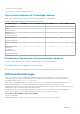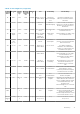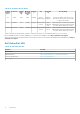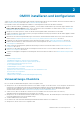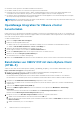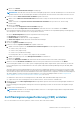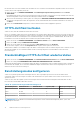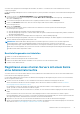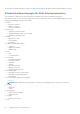Install Guide
Table Of Contents
- OpenManage Integration for VMware vCenter Version 5.2 Installationshandbuch
- Einführung
- OMIVV installieren und konfigurieren
- Voraussetzungs-Checkliste
- OpenManage Integration for VMware vCenter herunterladen
- Bereitstellen von OMIVV OVF mit dem vSphere Client (HTML-5)
- Zertifikatsignierungsanforderung (CSR) erstellen
- HTTPS-Zertifikat hochladen
- Standardmäßiges HTTPS-Zertifikat wiederherstellen
- Bereitstellungsmodus konfigurieren
- Registrieren eines vCenter-Servers mit einem Konto ohne Administratorrechte
- Neuen vCenter-Server registrieren
- Hochladen einer Lizenz auf die OMIVV-Verwaltungskonsole
- Registrieren von vSphere Lifecycle Manager in der Dell EMC Verwaltungskonsole
- Aufheben der Registrierung von vSphere Lifecycle Manager in der Dell EMC Verwaltungskonsole
- Installation überprüfen
- Registrierung von Dell OpenManage Integration for VMware vCenter aufheben
- OMIVV-Gerät konfigurieren
- Konfigurieren der OMIVV-Appliance mit zwei Netzwerkschnittstellen-Controllern (NICs)
- Kennwort des OMIVV-Geräts ändern
- Konfigurieren des Network Time Protocol (NTP) und Einstellen der lokalen Zeitzone
- Hostnamen des OMIVV-Geräts ändern
- Neustart des OMIVV-Geräts durchführen
- OMIVV-Appliance auf werkseitige Einstellungen zurücksetzen
- Neukonfigurieren von OMIVV nach dem Upgrade der registrierten vCenter-Version
- Wiederherstellen von OMIVV nach der Aufhebung der Registrierung
- OMIVV-Appliance und Repository-Speicherort aktualisieren
- Konfigurieren der OMIVV-Appliance mithilfe des Assistenten für die Erstkonfiguration
- Zugriff auf Dokumente von der Dell EMC Support-Website
- Zugehörige Dokumentation
- Kontaktaufnahme mit Dell
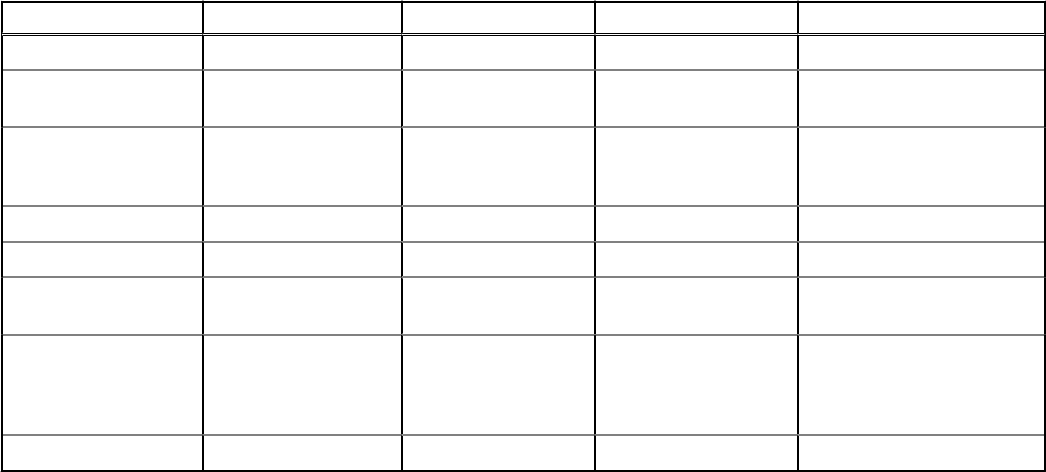
~ Nur für Rack-Server unterstützt.
^ Nur für vSphere 7.0 und 7.0 U1 zertifizierte Plattformen
Unterstützte Funktionen für PowerEdge-Gehäuse
Dieses Thema enthält Informationen zu den unterstützten Funktionen auf dem PowerEdge-Gehäuse.
Tabelle 8. Unterstützte Funktionen für modulare Infrastruktur
Funktionen M1000e VRTX FX2s MX
SNMP-Warnungen J J J J
Hardware-
Bestandsaufnahme
J J J J
CMC oder
Managementmodul
verknüpfen und starten
J J J J
Lizenzinformationen k. A. J J J
Garantie-Informationen J J J J
Funktionszustandmeldu
ng
J J J J
Gruppenbeziehungsinfor
mationen zur
Verwaltung von
mehreren Gehäusen
N N N J
Firmware-Aktualisierung N N N J
Erforderlicher Speicherplatz für bereitgestellten Speicher
Die virtuelle OMIVV-Appliance erfordert mindestens 95 GB Speicherplatz für bereitgestellten Speicher.
Standardmäßige Virtual Appliance-Konfiguration
Das virtuelle OMIVV-Gerät wird mit 8 GB RAM und zwei virtuellen CPUs bereitgestellt (Bereitstellungsmodus „Klein“).
Softwareanforderungen
Stellen Sie sicher, dass die vSphere-Umgebung die Systemanforderungen der virtuellen Appliance sowie die Anforderungen des
Schnittstellenzugriffs, der Zeitsynchronisierung und der Überwachungsschnittstelle erfüllt. Weitere Informationen über Port-
Anforderungen finden Sie unter Portinformationen auf Seite 12.
Zur Anzeige von OpenManage Integration for VMware vCenter muss ein System mindestens über eine Bildschirmauflösung von
1024 x 768 und einen Webbrowser verfügen, der die Mindestanforderungen basierend auf dem Betriebssystem erfüllt.
Es wird die Verwendung von Google Chrome für den Zugriff auf die OMIVV-Funktionen empfohlen. OMIVV unterstützt Google Chrome
und Mozilla Firefox. Microsoft Internet Explorer wird nicht unterstützt.
Es wird empfohlen, die neueste Version der unterstützten Browser zu verwenden. Informationen zur Unterstützung bestimmter
Browserversionen finden Sie in der VMware-Dokumentation für die vCenter-Version, die Sie verwenden.
Voraussetzungen für den VMware vSphere Client (HTML-5)
vCenter 6.5 U2 und höher
OpenManage Integration for VMware vCenter bietet Unterstützung für folgende vCenter Server-Versionen:
Einführung
11